
Hvis du ha et diagram Der du planlegger forskjellige typer data eller verdiene varierer, kan du vurdere å legge til en andre akse for enklere visning. Vi viser deg hvordan du smerteløst kan lage et to-akset diagram i Excel.
Når skal du bruke en sekundær akse
Legg til en sekundær akse i Excel
Fjern en sekundær akse i Excel
Fjern aksen og dataene fra diagrammet
Konverter aksen til en annen type
Konverter sekundæraksen til en primær akse
Når skal du bruke en sekundær akse
Du kan ha en blanding av Dataserier med valutaer, prosenter, desimaler eller hele tall. Eller kanskje verdiene du viser varierer etter større mengder enn diagrammet kan vise tilstrekkelig. I disse tilfellene kan det å legge til en annen vertikal akse til diagrammet skildre dataene mer effektivt.

For eksempel har vi vårt datasett, inkludert utgifter og inntekter for våre lokasjoner. Vi har også antall ansatte for hvert sted for å vise hvordan disse tallene påvirker utgiftene og inntektene. Dette diagrammet har to problemer.
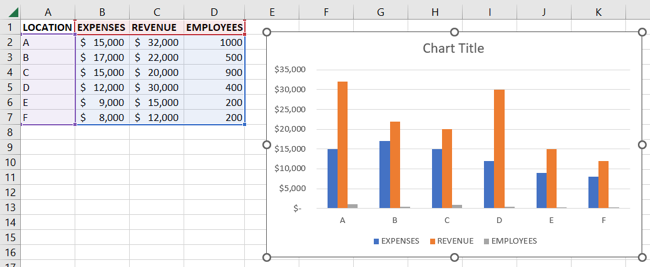
For det første er verdiene for de ansatte godt under de minste beløpene for utgifter og inntekter. For det andre har vi en blanding av valuta- og tallformater. Ikke bare er dataene nesten umulige å se, men de er meningsløse uten tallverdiene.

Som du kan se, gir du ikke å plotte disse dataene uten en sekundær akse et vellykket eller nyttig bilde.
Legg til en sekundær akse i Excel
Hvis du ennå ikke har opprettet diagrammet ditt, kan du legge til sekundæraksen umiddelbart med Opprette et kombinasjonsdiagram fra starten. Men hvis du allerede har diagrammet ditt og bare vil legge den andre aksen til det, vil du konvertere diagrammet ditt på en måte til et kombinasjonsdiagram.
For å begynne konverteringen til et to-aksekart, velger du en av indikatorene for aksen du vil bli til en sekundær akse. Deretter, Høyreklikk og velg "Change Series Chart Type."
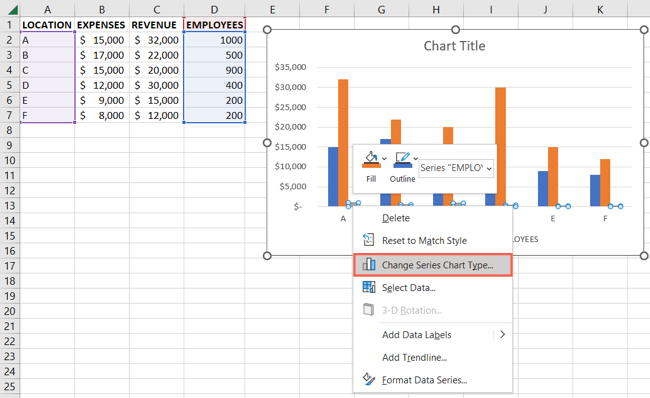
Du vil se vinduet Endringskart Type åpent med Combo valgt til venstre. Til høyre har du din nåværende karttype med dataene under.

Bruk rullegardinboksen Type ved siden av dataserien du vil endre. Vanligvis fungerer ved å bruke en linje eller linje med markører for den andre aksen bra. Du kan imidlertid velge et annet alternativ som område eller Spred med linjer for et unikt utseende hvis du vil.

Merk deretter boksen til høyre for den samme serien for "sekundærakse."
Du vil da se en forhåndsvisning av det oppdaterte diagrammet. Som du kan se, skiller den andre aksen seg ut på egen hånd og inkluderer også verdiene langs høyre side. Som begge gjør dataene mye enklere å forstå.

Når du er ferdig, klikker du "OK" for å bruke endringen på diagrammet i arket. Du kan da legge til Axis -titler eller sett opp Dataetiketter for enda mer klarhet.

I SLEKT: 6 tips for å lage Microsoft Excel -diagrammer som skiller seg ut
Fjern en sekundær akse i Excel
Hvis du senere bestemmer at du ikke lenger vil ha en sekundær akse i diagrammet ditt, er måten du fjerner det på avhenger av hvordan du vil vise de gjenværende dataene.
Fjern aksen og dataene fra diagrammet
Du kan fjerne aksen og tilsvarende data fra to-aksediagrammet ditt raskt og enkelt. Velg den sekundære aksen på diagrammet og trykk på slett -tasten.

Konverter aksen til en annen type
Du kan oppbevare dataene på diagrammet og endre typen akkurat som eksemplet ovenfor for å konvertere dem til et kombinasjonsdiagram.
Høyreklikk på dataserien og velg "Change Series Chart Type."

Velg deretter typen i rullegardinmenyen. Sørg for å fjerne merket for boksen for sekundær akse. Klikk "OK" for å bruke endringen.

Konverter sekundæraksen til en primær akse
Et annet alternativ er å Gjør den sekundære aksen til en primær akse . Avhengig av karttypen du bruker for sekundæraksen, kan dette være det ideelle alternativet for deg.

Når sidefeltet åpnes, velger du alternativet Primary Axis i serien Options -delen. Merk at du skal bli rettet til dette nøyaktige stedet fra snarvei -menyen.

Igjen, avhengig av karttypen, kan det hende du må endre stilen på aksen etter at du har konvertert den. Du kan gjøre dette ved å høyreklikke, velge "Change Series Chart Type" og velge stilen som beskrevet tidligere.
Ved å legge til en sekundær akse i Excel, kan du forbedre diagrammets lesbarhet for å gjøre det til et mer nyttig visuelt. For mer, se på hvordan du gjør det Velg et diagram for å passe til dataene dine i Excel .
- › Microsoft Edge får AI -chat og et nytt utseende på Windows
- › OnePlus 11 er her, men med en grov start
- › Wyze er nede, det er ikke bare deg
- › Bose Quietcomfort Earbuds 2 anmeldelse: et skritt fremover for støydempende lyd
- › Microsoft forvandler Bing til en AI -søkemotor
- › Hvordan blokkere eller fjerne blokkering av noen på Tiktok







